
在写作过程中,目录是读者了解文档结构的重要工具。它不仅可以清晰地标示各章节的标题,还可以帮助读者快速找到所需内容。在WPS Office中,用户可以方便地自动生成目录,并通过一些简单的设置,让目录以两行显示,提升文档的整洁度和可读性。本文将为您详细介绍如何在WPS中设置自动生成目录为两行显示的步骤。
在为文档生成目录之前,我们需要先确保文档中的各个章节标题已正确设置。在WPS中,用户可以通过设置标题样式来明确各个章节。例如,选中章节标题,然后在工具栏中选择“标题1”、“标题2”……等样式,确定章节层级。
通常,一级标题(标题1)用于文档的主标题,二级标题(标题2)用于主要章节,三级标题(标题3)可用于子章节。这是进行目录生成的基础步骤,确保标题样式一致性,有助于后续的目录生成。
在完成章节标题设置后,接下来就是插入目录。点击WPS工具栏中的“引用”选项,选择“目录”功能。这里会显示多个目录样式供选择,用户可以根据需要选择一种合适的样式。
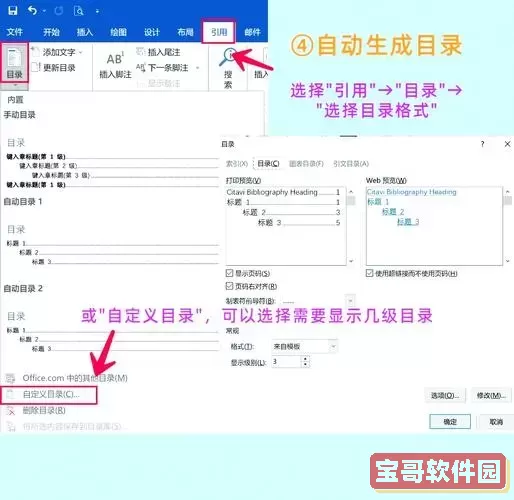
选定目录样式后,WPS将自动生成一个目录,其中包括所有已设置为标题的章节。此时,可以看到生成的目录中包含了所有标题的信息,并且自动附上了对应的页码,便于查找。
为了让目录以两行显示,需要对生成的目录进行一些调整。首先,单击已插入的目录,您会发现目录上方出现一个工具栏。在工具栏中点击“目录选项”,找到“修改目录”选项,进入目录格式设置界面。
在目录格式设置中,可以看到多个选项。我们需要选中“标题1”、“标题2”等样式,并进行详细设置。此时,用户可以通过调整“缩进”和“间距”的选项,让每一项目录标题显示为两行。
具体操作是,通过增加“行间距”,使得每个标题在格式上有更大的间隙,达到显示为两行的效果。同时,也可以在这里调整目录的字体、字号等,以确保整份文档的格式一致。
完成所有调整后,不要忘记更新目录。由于改变了部分格式,有可能会导致目录信息未能完全更新。此时可以右击目录,选择“更新字段”,选择“更新整个目录”。这样,您的目录就会根据新的设置自动刷新。
最后,查看目录显示是否符合预期。若效果满意,可以选择保存文档。在WPS中,定期保存文档可以避免信息丢失,建议使用“Ctrl + S”快捷键进行保存。若需要,可以导出为PDF格式,确保目录在其他设备上显示正常。
通过以上步骤,用户可以在WPS中轻松设置自动生成的目录为两行显示。合理的目录设置不仅提升了文档的专业性,更可以使读者在阅读时感到更加便捷。希望本指南能够帮助到您,在今后的文档创作中事半功倍。